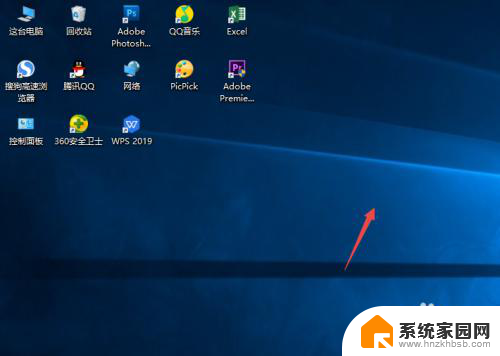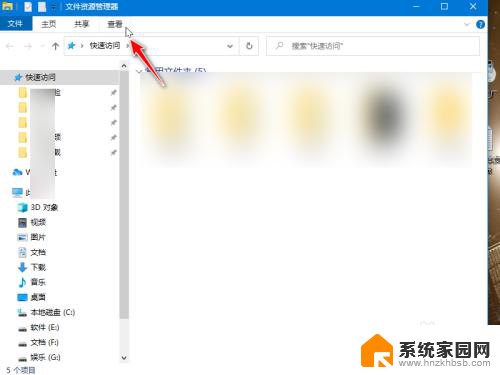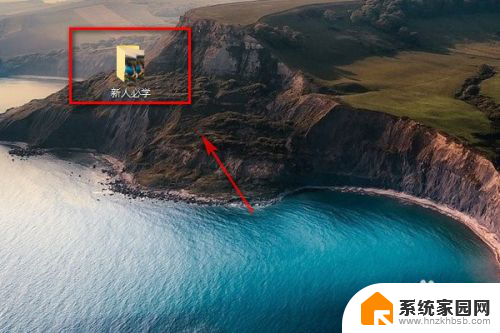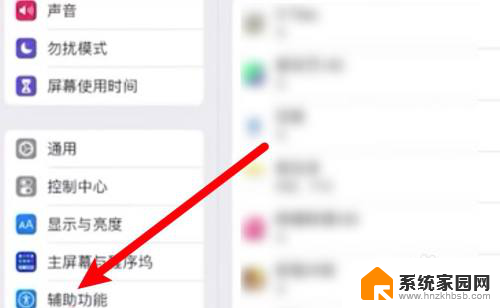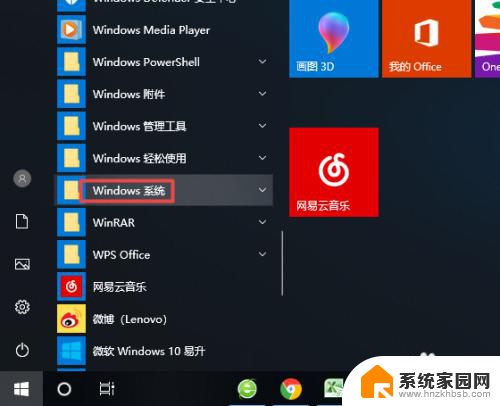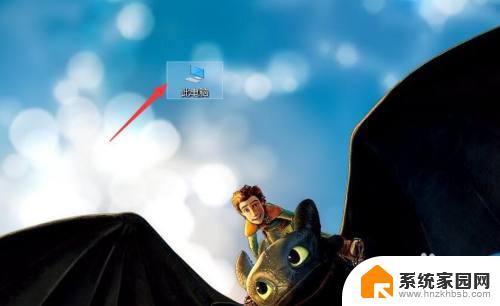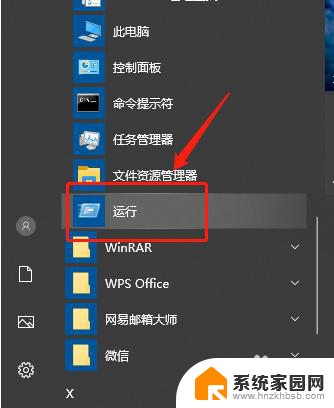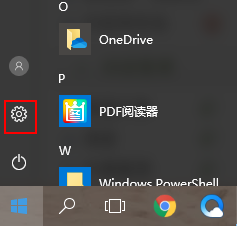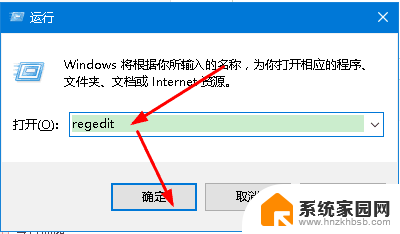桌面上的图标怎么隐藏 Windows10系统隐藏桌面图标的简单方法
更新时间:2023-09-23 10:21:25作者:hnzkhbsb
桌面上的图标怎么隐藏,在Windows10系统中,我们经常会在桌面上看到各种各样的图标,包括文件夹、应用程序等等,有时候我们可能会感到桌面上的图标太过杂乱,影响了我们的视觉体验。此时隐藏桌面图标就成为了一个简单而有效的解决方法。Windows10系统提供了一种简单的方法,让用户可以轻松地隐藏桌面上的图标。通过这种方法,我们可以更好地整理桌面,提高工作效率。让我们一起来了解一下这个简单的隐藏桌面图标的方法。
步骤如下:
1.先打开我们的电脑,然后我们右击电脑桌面的空白处;
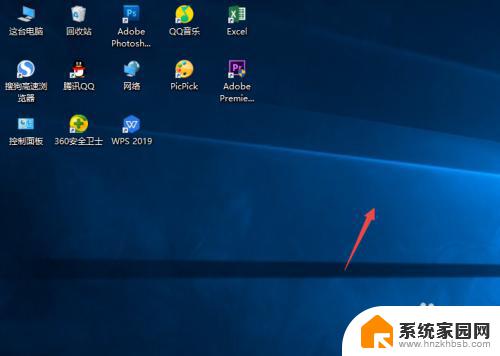
2.弹出的界面,我们点击查看;
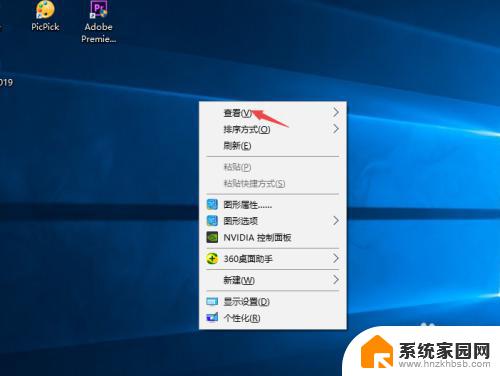
3.然后点击显示桌面图标;
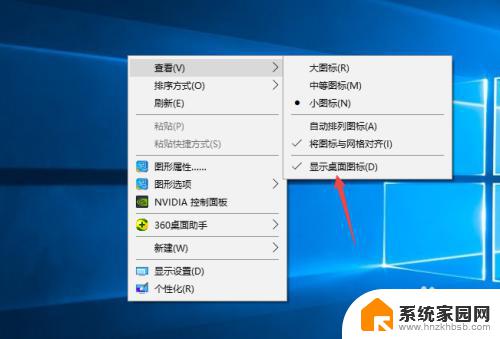
4.之后我们就可以看到电脑桌面上的图表都被我们隐藏起来了。

以上就是桌面上的图标如何隐藏的全部内容,如果你遇到这种情况,可以根据小编的方法来解决,希望这篇文章对你有所帮助。